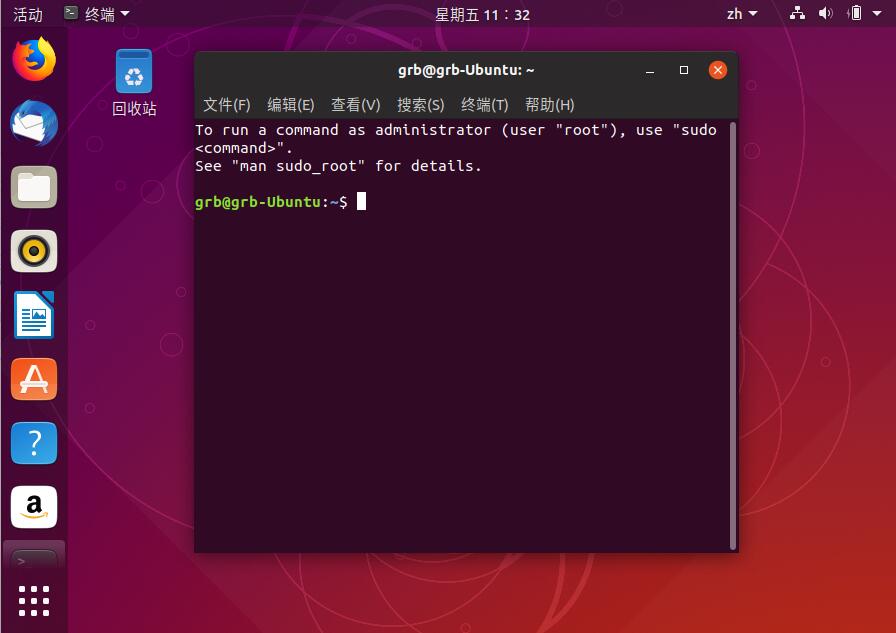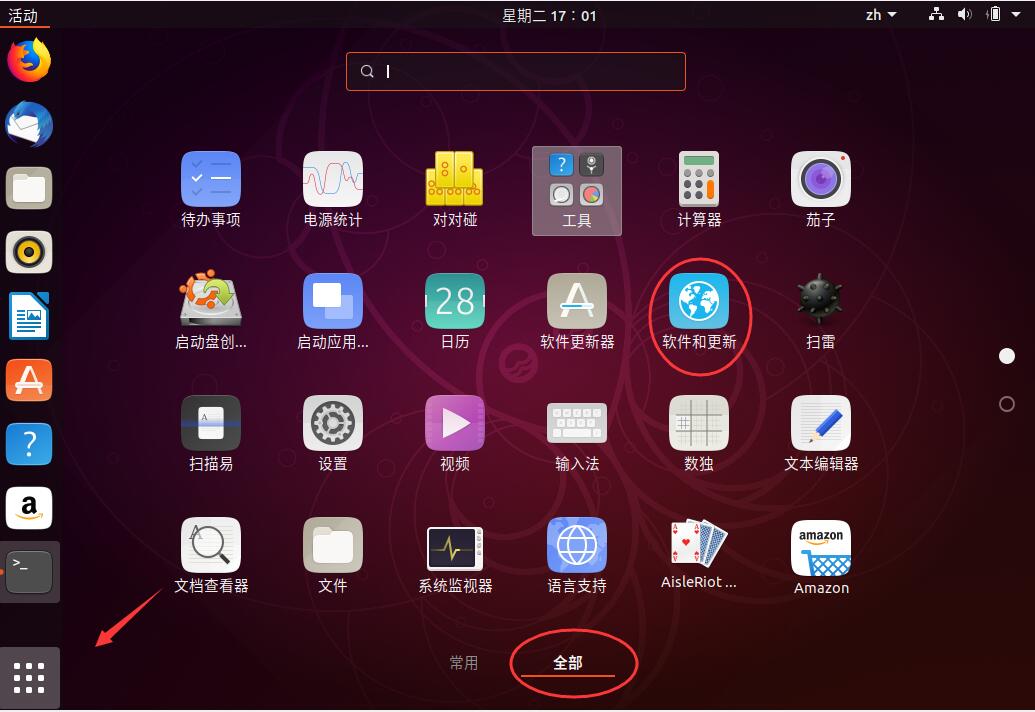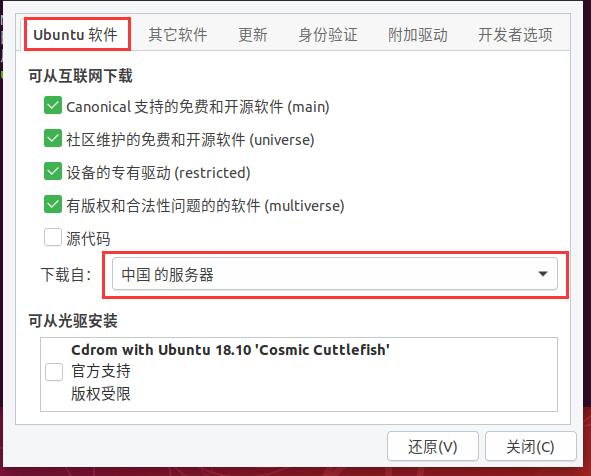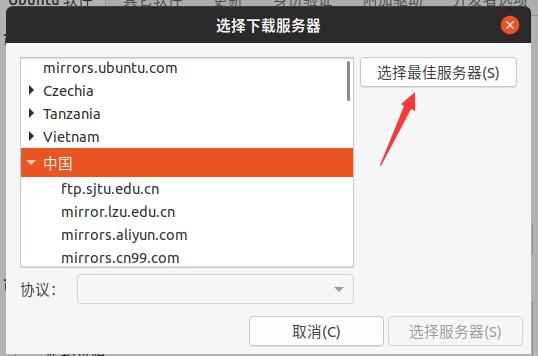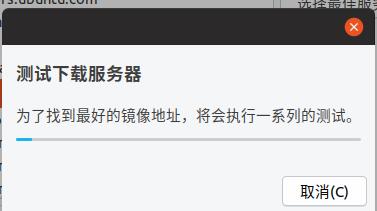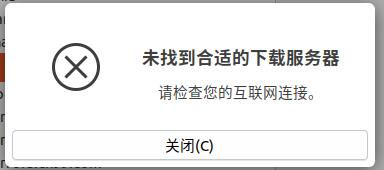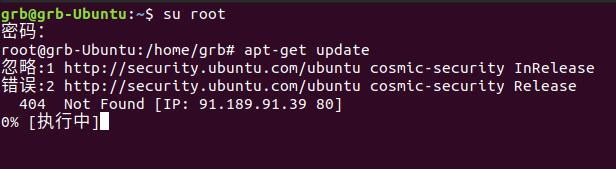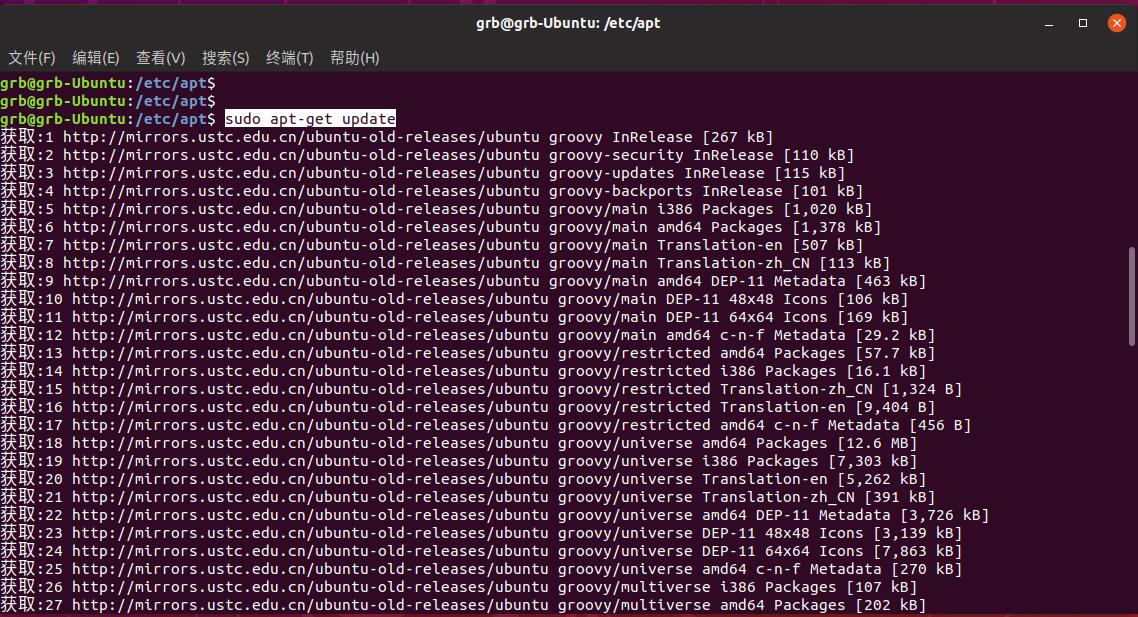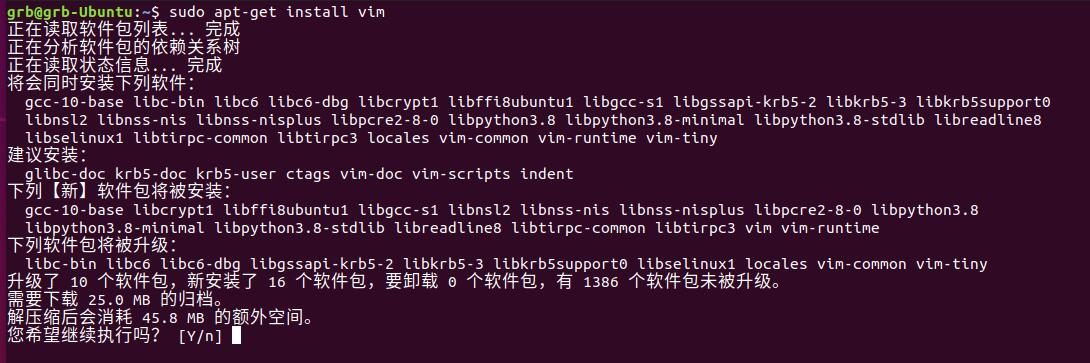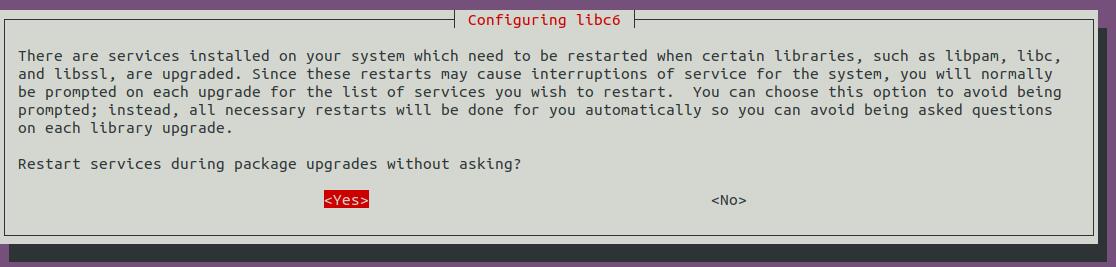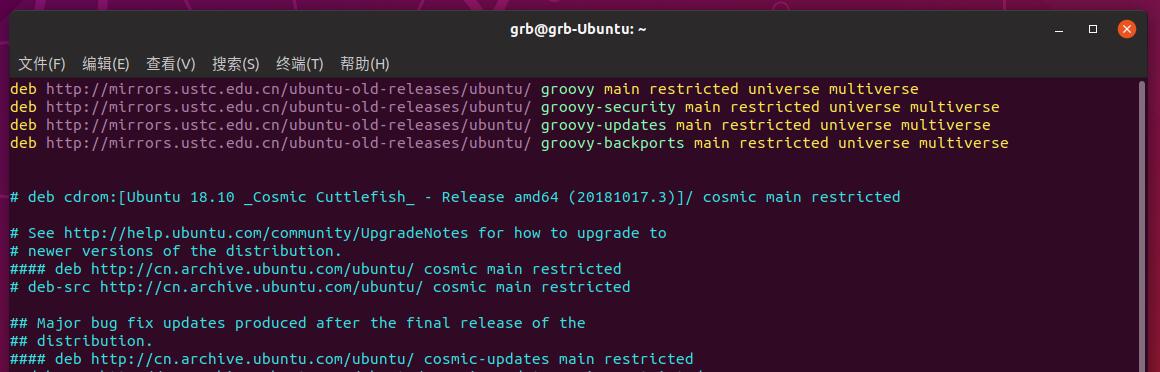<h1 style="margin: 0px 0px 10px; padding: 0px; list-style: none; border: 0px; font-size: 2.1em; font-family: "Helvetica Neue", Helvetica, Arial, sans-serif; font-weight: 500; line-height: 1.1; white-space: normal; ">Ubuntu18.10虚拟机初始化与更新</h1><p><br/></p><p>在上一节《<a href="/Course?id=0179245000228" target="_blank">windows下如何安装Ubuntu虚拟机</a>》中,我们安装了Ubuntu虚拟机,但是新安装的虚拟机,还不能作为开发使用,还需要升级一下,具体操作如下:</p><p><br/></p><p><span style="font-size: 18px;"><strong>设置Root用户密码</strong></span></p><p>新虚拟机的root用户是无法切换过去的,因为没有设置root密码。所以我们需要先设置一下。具体操作如下:</p><p>首先启动我们的虚拟机,然后执行快捷键:Ctrl+Alt+T,打开我们的命令行窗口。</p><p><br/><img src="/upload/image/6379142643178037113224317.jpg" title="QQ截图20220621164017.jpg" alt="QQ截图20220621164017.jpg"/></p><p><br/></p><p>然后执行如下命令,重新设置我们的root密码。</p><pre class="brush:bash;toolbar:false">grb@grb-Ubuntu:~$ sudo passwd root
[sudo] grb 的密码:
输入新的 UNIX 密码:
重新输入新的 UNIX 密码:
passwd:已成功更新密码
grb@grb-Ubuntu:~$</pre><p><br/></p><p><span style="font-size: 20px;"><strong>更新方法1:</strong></span></p><p><span style="color: rgb(255, 0, 0);">较低版本的Ubuntu虚拟机可以通过下面方法进行更新,博主当前的ubuntu-18.10版本好像更新不了,所以具体更新方法请查看方法2.</span></p><p>设置软件更新的数据源,打开“软件和更新”</p><p><img src="/upload/image/6379142773877998759937297.jpg" title="QQ截图20220621170208.jpg" alt="QQ截图20220621170208.jpg"/></p><p><br/></p><p>在“下载自”中,选择“其他站点”</p><p><img src="/upload/image/6379142779246725875621133.jpg" title="QQ截图20220621170303.jpg" alt="QQ截图20220621170303.jpg"/></p><p><br/></p><p>选择“选择最佳服务器”,让系统自动查找最佳服务器。</p><p><img src="/upload/image/6379142785783713678499199.jpg" title="QQ截图20220621170409.jpg" alt="QQ截图20220621170409.jpg"/></p><p><img src="/upload/image/6379142790340536762472161.jpg" title="QQ截图20220621170451.jpg" alt="QQ截图20220621170451.jpg"/></p><p><br/></p><p>如果出现如下提示,那就不管了,直接使用默认的。如果找到了合适的地址,那就使用系统查找的,然后确定,退出设置窗口。</p><p><img src="/upload/image/6379142808806996838704880.jpg" title="QQ截图20220621170755.jpg" alt="QQ截图20220621170755.jpg"/></p><p><br/></p><p>切换到root用户,然后执行update进行更新。</p><p><img src="/upload/image/6379142826921639395099406.jpg" title="QQ截图20220621171100.jpg" alt="QQ截图20220621171100.jpg"/></p><p><br/></p><p><strong style="font-size: 20px; white-space: normal;">更新方法2:</strong></p><p>参考解决方法:<a href="https://blog.csdn.net/wanyiba/article/details/122576008" target="_blank">https://blog.csdn.net/wanyiba/article/details/122576008</a> </p><p><br/></p><p>网上介绍:</p><p><span style="color: rgb(0, 176, 80);">ubuntu20.10不是LTS长期支持版本,因此现在很多镜像网站中已经去掉了对20.10的支持。</span></p><p><span style="color: rgb(0, 176, 80);">但是有些网站还保留着对20.10的支持,比如,中科大的镜像,因此可以使用中科大的镜像地址(上面也是中科大的镜像地址,但是写法不一样,下面的包含:ubuntu-old-releases)</span></p><p><br/></p><p>该方法主要就是直接修改镜像文件:/etc/apt/sources.list</p><p>主要命令如下:</p><pre class="brush:bash;toolbar:false">sudo gedit /etc/apt/sources.list</pre><p><br/></p><p>然后在文档开头加上如下地址,并屏蔽掉其他地址。</p><pre class="brush:bash;toolbar:false">deb http://mirrors.ustc.edu.cn/ubuntu-old-releases/ubuntu/ groovy main restricted universe multiverse
deb http://mirrors.ustc.edu.cn/ubuntu-old-releases/ubuntu/ groovy-security main restricted universe multiverse
deb http://mirrors.ustc.edu.cn/ubuntu-old-releases/ubuntu/ groovy-updates main restricted universe multiverse
deb http://mirrors.ustc.edu.cn/ubuntu-old-releases/ubuntu/ groovy-backports main restricted universe multiverse</pre><p><br/></p><p>修改完成之后记得保存一下,然后在终端中再次执行如下命令,此时便可完成更新。</p><pre class="brush:bash;toolbar:false">sudo apt-get update</pre><p><img src="/upload/image/6379148558860095949608125.jpg" title="QQ截图20220622090615.jpg" alt="QQ截图20220622090615.jpg"/></p><p><br/></p><p>由于在更新之前vim是无法安装的,所以在更新完成之后,我们尝试安装一下vim,确定更新是否有效,如果有效,说明更新完成。</p><p><img src="/upload/image/6379148566814103319638248.jpg" title="QQ截图20220622090740.jpg" alt="QQ截图20220622090740.jpg"/></p><p><br/></p><p>遇到下面提示,直接选择yes,然后回车。</p><p><img src="/upload/image/6379148576746639283473574.jpg" title="QQ截图20220622090902.jpg" alt="QQ截图20220622090902.jpg"/></p><p><br/></p><p>测试vim是否能够使用,执行下面命令:</p><pre class="brush:bash;toolbar:false">sudo vim /etc/apt/sources.list</pre><p><br/></p><p>文档能够正常打开,所以vim安装完成。</p><p><img src="/upload/image/6379148602377877088023692.jpg" title="QQ截图20220622091333.jpg" alt="QQ截图20220622091333.jpg"/></p>
Ubuntu18.10虚拟机初始化与更新
在上一节《windows下如何安装Ubuntu虚拟机 》中,我们安装了Ubuntu虚拟机,但是新安装的虚拟机,还不能作为开发使用,还需要升级一下,具体操作如下:
设置Root用户密码
新虚拟机的root用户是无法切换过去的,因为没有设置root密码。所以我们需要先设置一下。具体操作如下:
首先启动我们的虚拟机,然后执行快捷键:Ctrl+Alt+T,打开我们的命令行窗口。
然后执行如下命令,重新设置我们的root密码。
grb@grb-Ubuntu:~$ sudo passwd root
[sudo] grb 的密码:
输入新的 UNIX 密码:
重新输入新的 UNIX 密码:
passwd:已成功更新密码
grb@grb-Ubuntu:~$
更新方法1:
较低版本的Ubuntu虚拟机可以通过下面方法进行更新,博主当前的ubuntu-18.10版本好像更新不了,所以具体更新方法请查看方法2.
设置软件更新的数据源,打开“软件和更新”
在“下载自”中,选择“其他站点”
选择“选择最佳服务器”,让系统自动查找最佳服务器。
如果出现如下提示,那就不管了,直接使用默认的。如果找到了合适的地址,那就使用系统查找的,然后确定,退出设置窗口。
切换到root用户,然后执行update进行更新。
更新方法2:
参考解决方法:https://blog.csdn.net/wanyiba/article/details/122576008
网上介绍:
ubuntu20.10不是LTS长期支持版本,因此现在很多镜像网站中已经去掉了对20.10的支持。
但是有些网站还保留着对20.10的支持,比如,中科大的镜像,因此可以使用中科大的镜像地址(上面也是中科大的镜像地址,但是写法不一样,下面的包含:ubuntu-old-releases)
该方法主要就是直接修改镜像文件:/etc/apt/sources.list
主要命令如下:
sudo gedit /etc/apt/sources.list
然后在文档开头加上如下地址,并屏蔽掉其他地址。
deb http://mirrors.ustc.edu.cn/ubuntu-old-releases/ubuntu/ groovy main restricted universe multiverse
deb http://mirrors.ustc.edu.cn/ubuntu-old-releases/ubuntu/ groovy-security main restricted universe multiverse
deb http://mirrors.ustc.edu.cn/ubuntu-old-releases/ubuntu/ groovy-updates main restricted universe multiverse
deb http://mirrors.ustc.edu.cn/ubuntu-old-releases/ubuntu/ groovy-backports main restricted universe multiverse
修改完成之后记得保存一下,然后在终端中再次执行如下命令,此时便可完成更新。
sudo apt-get update
由于在更新之前vim是无法安装的,所以在更新完成之后,我们尝试安装一下vim,确定更新是否有效,如果有效,说明更新完成。
遇到下面提示,直接选择yes,然后回车。
测试vim是否能够使用,执行下面命令:
sudo vim /etc/apt/sources.list
文档能够正常打开,所以vim安装完成。